打印机使用过程中显示“脱机”状态的问题。这种情况可能会导致打印工作中断,影响工作效率。然而,通过一些简单的步骤和技巧,我们可以快速恢复打印机正常的在线状态。下面便为大家介绍一下打印机脱机状态怎么恢复正常打印的原因及解决方法。

一、打印机脱机的可能原因
1、连接问题打印机与计算机之间的连接可能出现问题,比如USB数据线松动、无线网络中断,或网络配置错误。2、驱动程序问题打印机驱动程序可能过时或损坏,导致计算机无法正常识别打印机。3、打印机设置问题打印机可能被手动设置为“脱机”模式,这是一种常见的操作失误。4、系统问题操作系统中的服务或相关进程出现故障,也可能引发打印机脱机问题。5、硬件问题打印机本身的硬件故障,例如电源不稳定或内部组件损坏,也可能导致脱机状态。
二、打印机脱机状态恢复打印方法1、检查物理连接
USB打印机:确保USB数据线稳固连接到计算机和打印机的端口。如果有备用数据线,可以尝试更换测试。网络打印机:检查打印机是否连接到正确的无线网络,并确认路由器运行正常。

2、更新或重新安装驱动程序
通过专业的打印机驱动管理软件“本站”软件可以自动检测打印机型号以及扫描打印机存在的故障问题进行安装修复。
本站(官方版) 智能修复打印机问题,自动安装打印机驱动 好评率97% 下载次数:3735298①、点击上方下载按钮安装并打开-本站,然后点击“立即检测”;
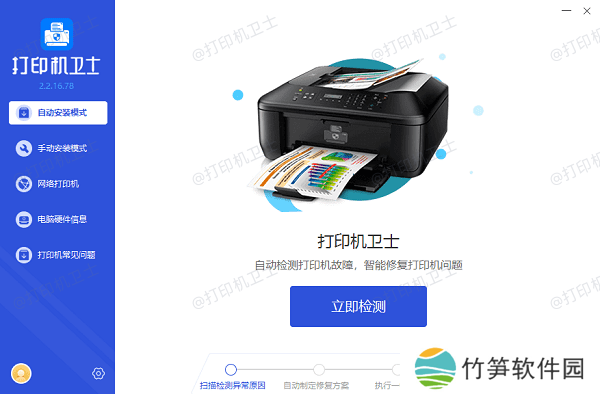
②、软件便会自动检测打印机型号匹配驱动以及检测打印机存在的问题;
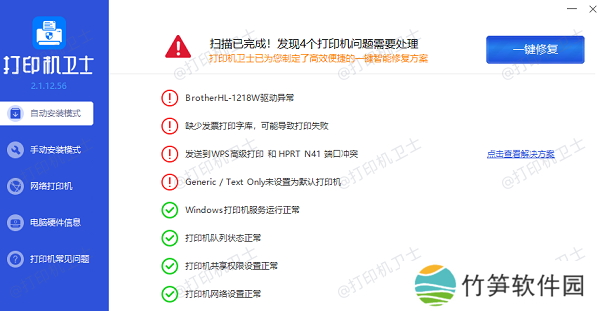
③、根据检测结果点击“一键修复”软件便会进行下载安装驱动,同时解决修复打印机问题。然后在主机电脑上测试打印功能,确保打印机正常工作。
3、检查打印机状态
打开“控制面板”,进入“设备和打印机”。右键点击脱机的打印机图标,确保未勾选“暂停打印”或“脱机使用打印机”选项。

4、重启打印机和计算机
关闭打印机电源,等待几秒钟后重新启动。同时重启计算机,以排除临时软件冲突的可能性。

5、检查网络配置
如果是网络打印机,请确认打印机的IP地址未发生更改。在计算机上运行“网络诊断”工具,检查是否存在网络连接问题。
以上就是打印机脱机状态怎么恢复正常打印,5种方法解决。如果有遇到打印机连接、共享、报错等问题,可以下载“本站”进行立即检测,只需要一步便可修复问题,提高大家工作和打印机使用效率。















